電腦藍屏是硬體問題還是系統問題
硬體問題和系統問題都能導致電腦藍色畫面。常見硬體問題:1、過度超頻,由於進行了超載運算,造成內部運算過多,使cpu過熱,從而導致系統運算錯誤;2、內存條接觸不良或內存損壞,電腦讀取資料錯誤導致藍屏現象; 3、硬碟出現故障等。常見系統問題:1.錯誤更新顯示卡驅動;2、安裝的軟體存在不相容;3、電腦中病毒,會造成系統檔案錯誤,或導致系統資源耗盡,也可能造成藍色畫面現象的發生。

本教學操作環境:windows7系統、Dell G3電腦。
電腦藍屏,又叫藍屏死機(Blue Screen of Death,簡稱BSOD),是微軟的Windows 系列作業系統在無法從一個系統錯誤中恢復過來時,為保護電腦資料檔案不被破壞而強制顯示的螢幕影像。
Windows作業系統的藍色畫面死機提示已經成為標誌性的畫面。大部分是系統崩潰的現象。
Windows中有兩個藍底白字映像都稱為藍屏死機:一種是Windows 9x作業系統發生小故障,一種是Windows NT發生核心錯誤。由於Windows 9x已退出歷史舞台,所以現在一般指後者。
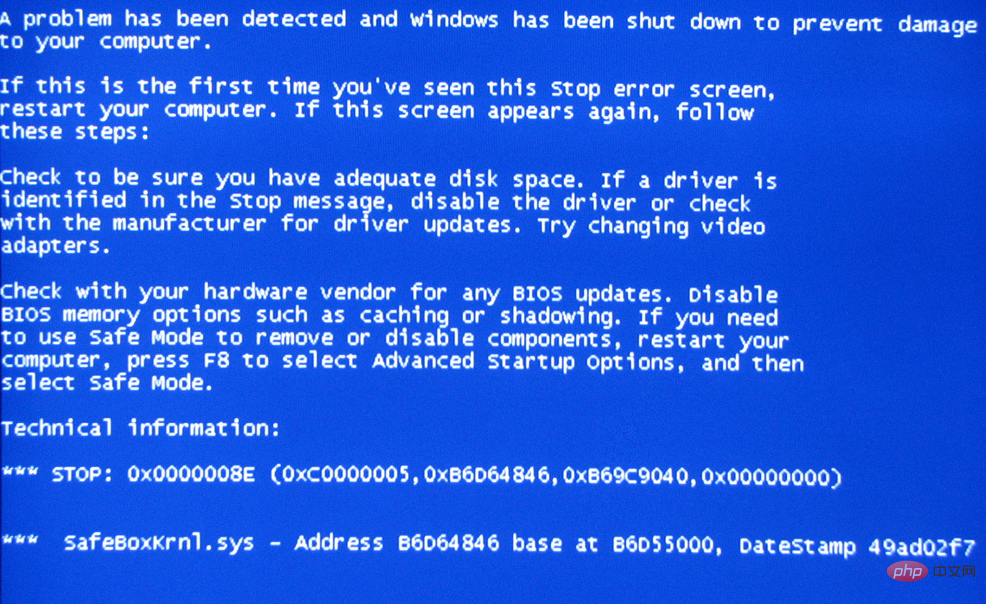
硬體問題和系統問題都能導致電腦藍色畫面。
常見的藍色畫面原因:
#錯誤更新顯示卡驅動程式
##錯誤安裝或更新顯示卡驅動後導致電腦藍屏故障也是主要原因之一。重新啟動電腦按 F8 進入安全模式,在安全模式的控制面板新增刪除中把顯示卡驅動刪除乾淨:然後重新啟動正常進入系統,重新安裝顯示卡驅動或換另一個版本的顯示卡驅動。強烈建議使用驅動人生安裝或更新顯示卡驅動,對於部分對電腦了解不多的用戶來講,該軟體最適合不過了,一鍵檢測安裝,根據用戶的電腦型號與配置,推薦安裝和電腦兼容的電腦驅動,有效防止使用者錯誤操作使顯示卡驅動安裝錯誤導致電腦藍屏故障。電腦超頻過度
超頻過度是導致藍色畫面的一個主要硬體問題。過度超頻,由於進行了超載運算,造成內部運算過多,使 cpu 過熱,從而導致系統運算錯誤。如果既想超頻,又不想出現藍屏,只有做好散熱措施了,換個強力風扇,再加上一些矽膠之類的散熱材料會好許多。另外,適量超頻或乾脆不超頻也是解決的方法之一。對於多數用戶來說一般都不會進行超頻操作,所以這點一般不實用。記憶體條接觸不良或記憶體損壞
在實際的工作中筆者遇見最多的電腦藍屏現象就是記憶體條接觸不良(主要是由於電腦內部灰塵太多導致,老電腦常發生) 以及硬碟故障導致的電腦藍屏居多。可嘗試開啟電腦機箱,將記憶體拔出,清理下插槽以及搽乾淨記憶體條金手指後再裝回去即可。如果問題沒解決,確定是記憶體故障,更換記憶體條即可。硬碟故障
硬碟出現問題也會導致電腦藍屏,如硬碟出現壞道,電腦讀取資料錯誤導致藍屏現象,因為硬碟和記憶體一樣,承載一些資料的存取操作,如存取/ 讀取系統檔案所在的區域出現壞道,也會造成系統無法正常運作,導致系統或電腦藍屏。首先檢測硬碟壞道情況,如果硬碟出現大量壞道,建議備份資料更換硬碟。如果出現壞道比較少,建議備份數據,重新格式化分割磁碟,懂電腦硬碟的朋友還可以將壞到硬碟區進行隔離操作。之後再重新安裝系統即可。安裝的軟體存在不相容
如果電腦之前一直使用正常,在安裝了某軟體後頻繁出現電腦藍屏,有可能是因為軟體不相容,但這種情況一般很少發生。在確定先前電腦一直正常,安裝該軟體後常出現電腦藍屏故障,建議卸載軟體試試,如問題未能解決,則可能是其他原因。電腦中病毒
些病毒木馬感染系統文件,造成系統文件錯誤,或導致系統資源耗盡,也可能造成藍屏現象的發生。建議重新啟動電腦進行防毒操作,選用目前主流的防毒軟體查殺,如果遇到惡意病毒,建議系統還原或重裝系統。電腦溫度過高
電腦內部硬體溫度過高也是電腦藍屏現象發生比較常見的原因,溫度過高主要以 cpu 與顯示卡,硬碟等做重要參考。如果出現電腦藍屏而電腦內部溫度很高,那麼很可能就是散熱不良導致電腦藍屏,如果是cpu 或顯卡溫度引起,那麼開機看cpu 風扇和顯卡風扇是否正常轉動,正常的話建議加強主機散熱,比如添加機殼散熱等,如果是硬碟溫度過高,則可能有硬碟故障,需要更換。
一旦遇上藍屏,大多數的人都會以為Windows不行了,所以就癱瘓了,有罪魁禍首是Windows,或者Windows不夠強悍、不夠穩定的意思。要知道,每當有核心模式裝置驅動程式或子系統引發了一個非法異常,Windows就會面臨這個艱難的抉擇,雖然Windows最終還是選擇了崩潰,但這並不代表它就無法忽略該異常,讓裝置驅動程式或子系統繼續往下執行。
其他原因
如電腦電源故障,導致供電不正常,導致經常死機等,還有的是電腦硬體不相容,這種情況多數出現在新購買的組裝電腦上,建議購買組裝電腦去選擇搭配均衡,相容性好的硬體搭配。
Windows之所以要選擇“亡我”,是因為它不知道該錯誤是否能被隔離出來從而不傷害系統的其它程序與數據,或者該組件將來是否能夠恢復正常,而且Windows深知,這個異常更有可能來自更深層的問題,例如由於記憶體的常規破壞(General Corruption),或者由於硬體設備無法正常工作。允許系統繼續運作可能導致更多的異常,而且,儲存在磁碟或其他週邊裝置中的資料可能也會遭受破壞。 Windows意識到,這樣做的風險太大了,為了您的程式、資料安全與完整,為了將您的損失在第一時間減小至最低,Windows於是忍痛做出了自我犧牲。
當系統偵測到引發崩潰的致命錯誤時,Windows自己執行崩潰函數「KeBugCheckEx」。此函數接受一個停止程式碼(STOP Code,也稱為錯誤檢查碼「Bug Check Code」),以及四個根據停止程式碼來解釋的參數。在呼叫KeBugCheckEx之後,首先該系統所有處理器上的所有中斷將被屏蔽,然後系統將顯示器切換到低解析度的VGA圖形模式(因為這是所有Windows平台顯示卡均支援的通用模式),繪製一個藍顏色背景,然後顯示此停止代碼,並且後面緊跟著一些對使用者診斷錯誤有幫助的關鍵資訊。
最後,KeBugCheckEx調用所有已註冊的裝置驅動程式錯誤檢查回呼函數(這種回呼函數透過呼叫KeRegisterBugCheckCallback函數來註冊),從而讓這些驅動程式停止運行它們所支配的設備(有系統數據結構已經被破壞得太嚴重以至於藍屏都顯示不出來的可能性)。
更多相關知識,請造訪常見問題欄位!
以上是電腦藍屏是硬體問題還是系統問題的詳細內容。更多資訊請關注PHP中文網其他相關文章!

熱AI工具

Undresser.AI Undress
人工智慧驅動的應用程序,用於創建逼真的裸體照片

AI Clothes Remover
用於從照片中去除衣服的線上人工智慧工具。

Undress AI Tool
免費脫衣圖片

Clothoff.io
AI脫衣器

AI Hentai Generator
免費產生 AI 無盡。

熱門文章

熱工具

記事本++7.3.1
好用且免費的程式碼編輯器

SublimeText3漢化版
中文版,非常好用

禪工作室 13.0.1
強大的PHP整合開發環境

Dreamweaver CS6
視覺化網頁開發工具

SublimeText3 Mac版
神級程式碼編輯軟體(SublimeText3)

熱門話題
 手機上如何將XML轉換成PDF?
Apr 02, 2025 pm 10:18 PM
手機上如何將XML轉換成PDF?
Apr 02, 2025 pm 10:18 PM
直接在手機上將XML轉換為PDF並不容易,但可以藉助雲端服務實現。推薦使用輕量級手機App上傳XML文件並接收生成的PDF,配合雲端API進行轉換。雲端API使用無服務器計算服務,選擇合適的平台至關重要。處理XML解析和PDF生成時需要考慮複雜性、錯誤處理、安全性和優化策略。整個過程需要前端App與後端API協同工作,需要對多種技術有所了解。
 PS一直顯示正在載入是什麼原因?
Apr 06, 2025 pm 06:39 PM
PS一直顯示正在載入是什麼原因?
Apr 06, 2025 pm 06:39 PM
PS“正在載入”問題是由資源訪問或處理問題引起的:硬盤讀取速度慢或有壞道:使用CrystalDiskInfo檢查硬盤健康狀況並更換有問題的硬盤。內存不足:升級內存以滿足PS對高分辨率圖片和復雜圖層處理的需求。顯卡驅動程序過時或損壞:更新驅動程序以優化PS和顯卡之間的通信。文件路徑過長或文件名有特殊字符:使用簡短的路徑和避免使用特殊字符。 PS自身問題:重新安裝或修復PS安裝程序。
 如何實現從Word插件跳轉到瀏覽器進行登錄授權?
Apr 01, 2025 pm 08:27 PM
如何實現從Word插件跳轉到瀏覽器進行登錄授權?
Apr 01, 2025 pm 08:27 PM
如何實現從應用內跳轉到應用外的登錄授權?在一些應用中,我們常常會遇到需要從一個應用跳轉到另一個應用...
 xml在線格式化
Apr 02, 2025 pm 10:06 PM
xml在線格式化
Apr 02, 2025 pm 10:06 PM
XML 在線格式化工具可自動將混亂的 XML 代碼整理成易於閱讀和維護的格式。通過解析 XML 的語法樹並應用格式化規則,這些工具優化了代碼的結構,增強了其可維護性和團隊協作效率。
 H5頁面製作是否需要持續維護
Apr 05, 2025 pm 11:27 PM
H5頁面製作是否需要持續維護
Apr 05, 2025 pm 11:27 PM
H5頁面需要持續維護,這是因為代碼漏洞、瀏覽器兼容性、性能優化、安全更新和用戶體驗提升等因素。有效維護的方法包括建立完善的測試體系、使用版本控制工具、定期監控頁面性能、收集用戶反饋和製定維護計劃。
 如何在安卓手機上將XML轉換成PDF?
Apr 02, 2025 pm 09:51 PM
如何在安卓手機上將XML轉換成PDF?
Apr 02, 2025 pm 09:51 PM
直接在安卓手機上將 XML 轉換為 PDF 無法通過自帶功能實現。需要通過以下步驟曲線救國:將 XML 數據轉換為 PDF 生成器識別的格式(如文本或 HTML);使用 HTML 生成庫(如 Flying Saucer)將 HTML 轉換為 PDF。
 如何加快PS的載入速度?
Apr 06, 2025 pm 06:27 PM
如何加快PS的載入速度?
Apr 06, 2025 pm 06:27 PM
解決 Photoshop 啟動慢的問題需要多管齊下,包括:升級硬件(內存、固態硬盤、CPU);卸載過時或不兼容的插件;定期清理系統垃圾和過多的後台程序;謹慎關閉無關緊要的程序;啟動時避免打開大量文件。
 PS執行操作時一直顯示正在載入如何解決?
Apr 06, 2025 pm 06:30 PM
PS執行操作時一直顯示正在載入如何解決?
Apr 06, 2025 pm 06:30 PM
PS卡在“正在載入”?解決方法包括:檢查電腦配置(內存、硬盤、處理器)、清理硬盤碎片、更新顯卡驅動、調整PS設置、重新安裝PS,以及養成良好的編程習慣。





